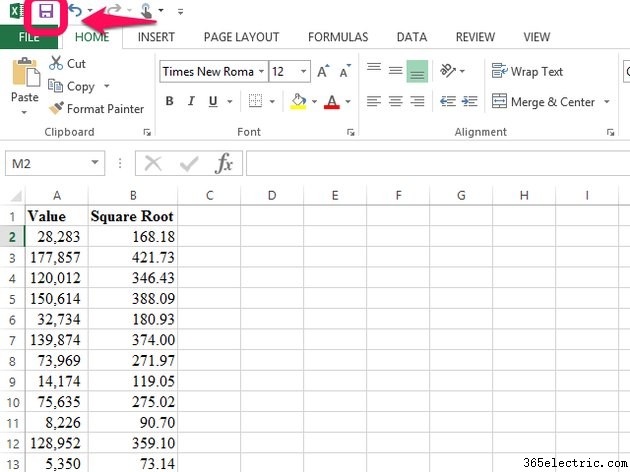Cómo insertar una raíz cuadrada en Excel
Excel tiene una función integrada, SQRT, que saca la raíz cuadrada de un número. Utilice el selector de funciones para ubicarlo en la sección Matemáticas y trigonométricas y selecciónelo para incluir el cálculo en su libro de trabajo.
Paso 1
Inicie Excel. Seleccione un libro de trabajo que desee usar para insertar la raíz cuadrada. Puede elegir entre sus archivos recientes , las plantillas se muestra en la pantalla o en otros libros de trabajo has guardado en tu ordenador o en tu OneDrive.
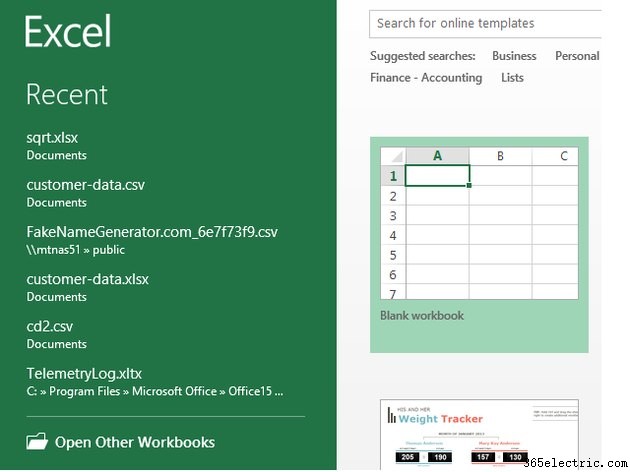
Paso 2
Coloque una etiqueta en la primera celda de una nueva columna que almacenará los valores de la raíz cuadrada, por ejemplo, escriba Raíz cuadrada en la celda B1 y seleccione Negrita escribe desde la barra de herramientas.
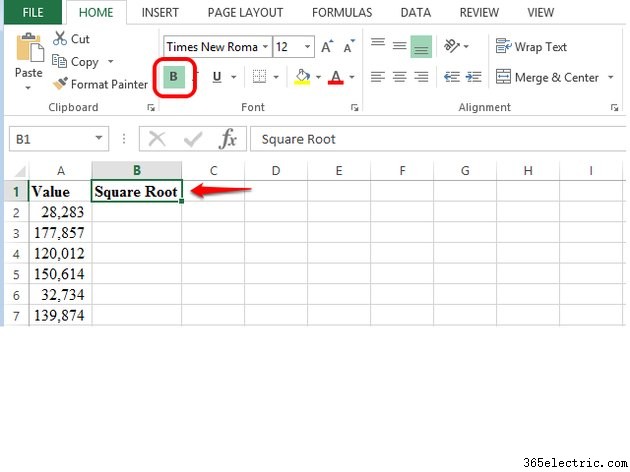
Paso 3
Haz clic o toca en la primera celda debajo de la etiqueta. Elija f en la barra de fórmulas, seleccione Math &Trig en el cuadro de selección Categoría, desplácese y seleccione SQRT y luego elige OK .
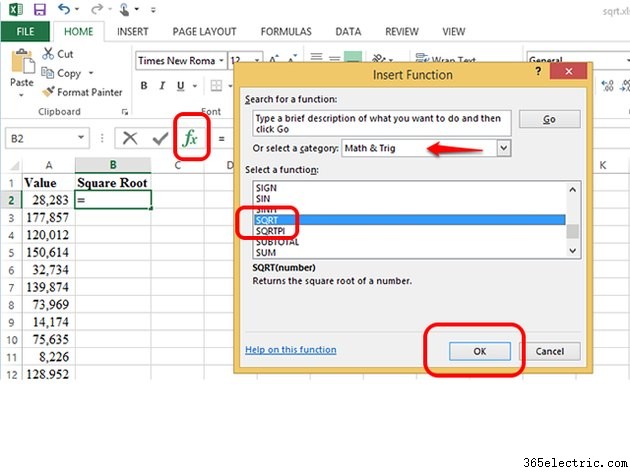
Paso 4
Escriba el identificador de celda que contiene el valor para el cálculo de la raíz cuadrada, por ejemplo, A2 , en el campo Número del cuadro Argumentos de función. También puedes tocar o hacer clic la celda y Excel coloca el identificador de la celda en el campo Número por usted. El sistema también inserta la fórmula en la celda de fórmula y muestra una vista previa del resultado del cálculo de la raíz cuadrada en el cuadro Argumentos de función. Elija Aceptar cuando haya terminado.
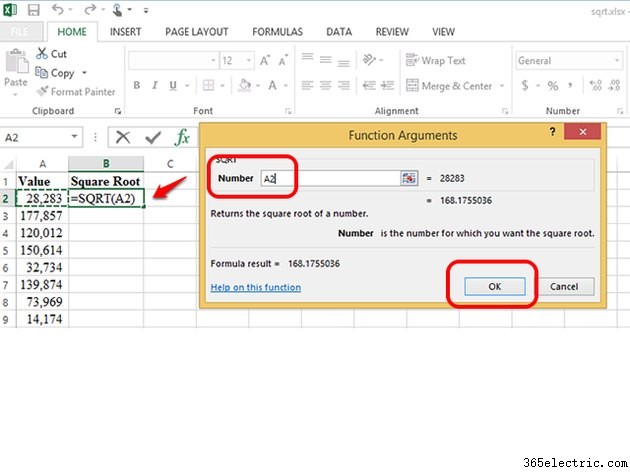
Paso 5
Elija Número desde las opciones de formato en la barra de cinta para formatear el valor de la raíz cuadrada.
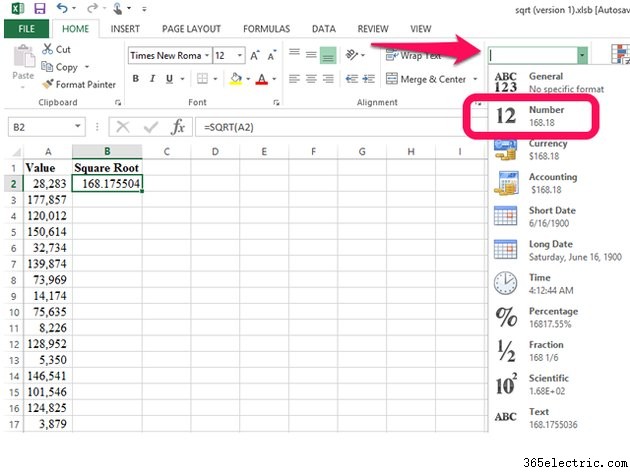
Paso 6
Hacer clic en la primera celda de fórmula, agarrar la esquina inferior derecha con el mouse y arrastrar hacia abajo en el libro de trabajo para copiar la fórmula en las otras celdas de la columna.
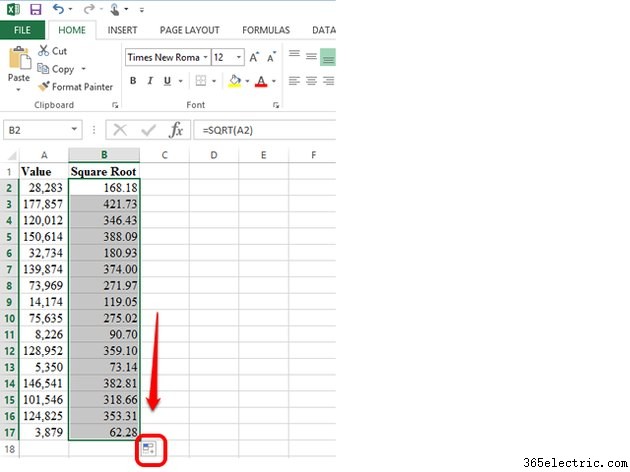
Paso 7
Revise los resultados y luego haga clic en Disco icono para guardar su libro de trabajo.